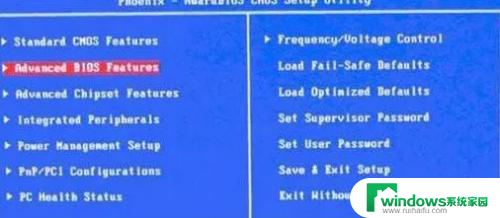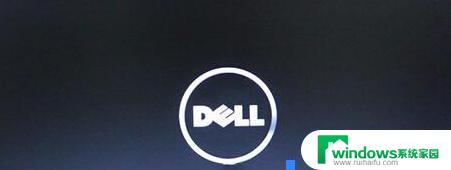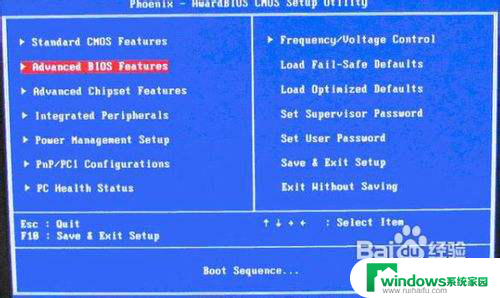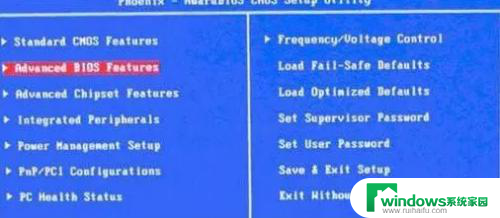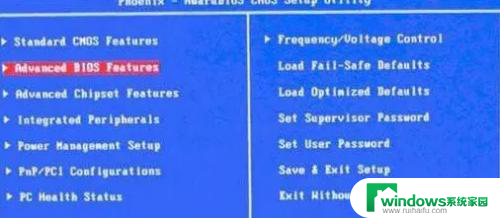进入bios怎么设置u盘启动 如何在BIOS中设置U盘为启动选项
进入BIOS设置U盘启动,是一项常见的操作,它可以帮助我们在需要时使用U盘进行系统安装、修复或数据备份等操作,在BIOS中设置U盘为启动选项的方法也并不复杂,只需按下特定的按键组合,进入BIOS界面后,找到启动选项,将U盘设为首选即可。通过这个简单的设置,我们就可以轻松地在需要时使用U盘启动计算机,方便快捷地完成各种操作。接下来我们将详细介绍如何进入BIOS并设置U盘为启动选项,帮助您更好地掌握这一技巧。
步骤如下:
1.由于电脑品牌不同,使用的主板也不相同,所以进入bios的方法也不一样
一般台式电脑使用开机不间断按F12、DEL、ESC多一些;
笔记本电脑使用开机不间断按F1、F2、enter多一些。
具体的要看电脑启动时显示的信息。


2.下面我用联系电脑为例,现在的品牌电脑一般都附带启动顺序可选项,
在不进入bios的情况下也可以选择U盘启动
3.重启电脑,不间断按F12键。会弹出“启动设备菜单窗口”
如果插入了U盘启动盘,会自动显示usb key ,只要选中usb key 按下回车键,就可以进入U盘启动模式了。

4.如果希望下次在不使用F12键,电脑自动就进入U盘启动模式。在弹出的启动设备菜单窗口中,选择“ENTER Setup”进行BIOS设置。

5.来到BIOS界面后,使用键盘的左右方法键盘,选择startup选项
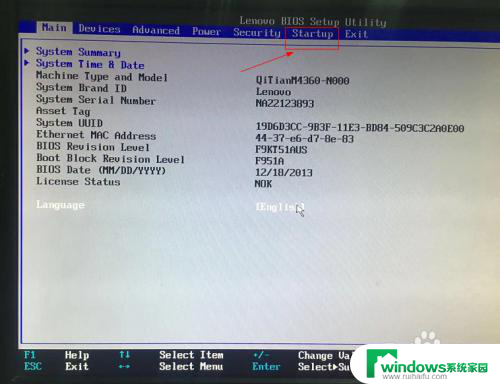
6.切换界面后,选择第一个选项,即Primary Root Sequence 主要启动顺序
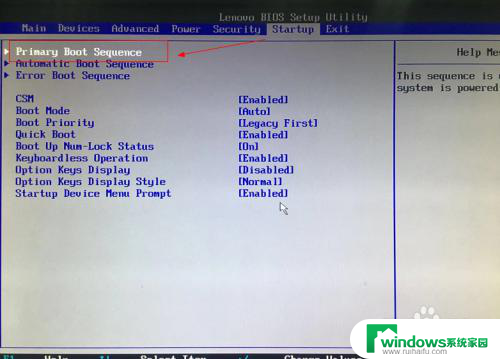
7.进入设置明细界面,通过按小键盘的“+”和“-”(加减号)来实现顺序的改变。将usb key 设置为第一个,有的电脑可以能是usb Hdd。
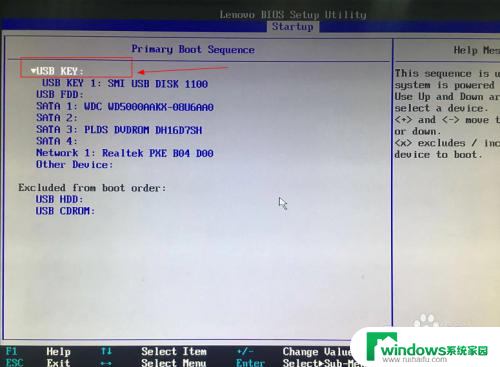
8.然后切换到exit界面,选择保存并退出(save changes and exit)即可
也可以使用快捷键F10来保存退出。
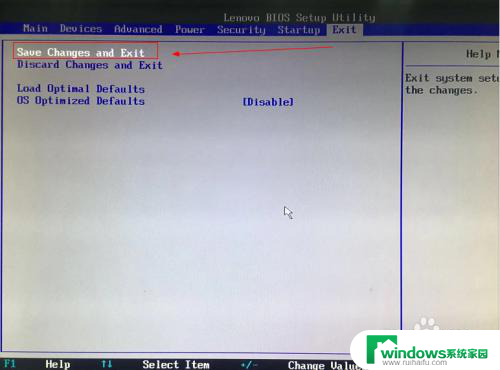
9.若是BIOS带有语言选项,对英文不熟悉的,
也可以在MAIN中选择Language语言选项,
将语言设置为中文界面进行操作。
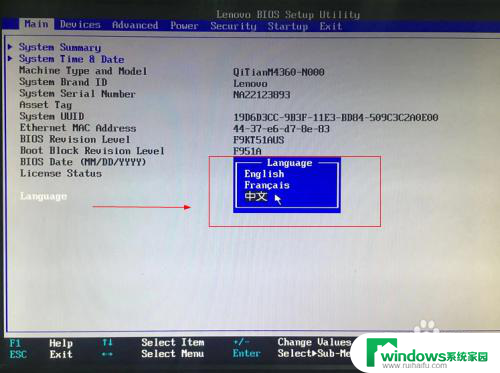


以上就是如何设置U盘启动的全部内容,如果遇到这种情况,你可以按照以上步骤进行解决,非常简单快速,一步到位。